Vega DTM Collection and PACTware Open adjustment software with device description and adjustment interface according to the FDT standard Mode d'emploi
Vous trouverez ci-dessous de brèves informations sur PACTware/DTM Collection. Ce logiciel permet la configuration des appareils de terrain, indépendamment du fabricant ou du bus de terrain. Grâce aux DTM de VEGA, vous pouvez régler et configurer les appareils VEGA correspondants. Il offre un assistant projet pour faciliter la configuration et l'enregistrement des données.
PDF
Télécharger
Document
Mise en service Logiciel de paramétrage des capteurs et unités de commande communicants PACTware/DTM Collection 09/2022 Installation, premières étapes Document ID: 28243 Table des matières Table des matières 1 À propos de ce document........................................................................................................ 3 1.1 Fonction............................................................................................................................ 3 1.2 Personnes concernées..................................................................................................... 3 1.3 Symbolique utilisée........................................................................................................... 3 2 Pour votre sécurité................................................................................................................... 4 2.1 Personnel autorisé............................................................................................................ 4 2.2 Utilisation appropriée........................................................................................................ 4 2.3 Avertissement contre les utilisations incorrectes............................................................... 4 2.4 Consignes de sécurité générales...................................................................................... 4 2.5 Remarques relatives à l'environnement............................................................................. 4 3 Description du produit............................................................................................................. 5 3.1 Structure........................................................................................................................... 5 3.2 PACTware/FDT/DTM, c'est quoi ?..................................................................................... 5 3.3 VEGA-DTM....................................................................................................................... 6 3.4 Stockage et transport........................................................................................................ 6 4 Installation du logiciel.............................................................................................................. 7 4.1 Configuration minimale requise......................................................................................... 7 4.2 Installation de PACTware et des DTM................................................................................ 7 5 Paramétrage.............................................................................................................................. 9 5.1 Démarrer PACTware.......................................................................................................... 9 5.2 Créer un projet.................................................................................................................. 9 5.3 Exemples de projets........................................................................................................ 11 5.4 Paramétrage (fonctionnement synchronisé).................................................................... 14 5.5 Paramétrage (fonctionnement non synchronisé)............................................................. 16 6 Maintenance et élimination des défauts............................................................................... 20 6.1 Entretien/Mise à jour....................................................................................................... 20 6.2 Élimination des défauts................................................................................................... 20 7 Désinstallation de PACTware/DTM VEGA............................................................................. 21 7.1 Procédure de désinstallation........................................................................................... 21 7.2 Recyclage....................................................................................................................... 21 8 Annexe..................................................................................................................................... 22 8.1 Configuration système requise........................................................................................ 22 8.2 Contrats d'utilisation........................................................................................................ 22 2 PACTware/DTM Collection 09/2022 • Installation, premières étapes 28243-FR-220720 Date de rédaction : 2022-07-20 1 À propos de ce document 1 À propos de ce document 1.1 Fonction 1.2 Personnes concernées 1.3 Symbolique utilisée La présente notice de mise en service contient les informations nécessaires à une installation et à une mise en service. Il est donc important de la lire avant d'effectuer la mise en service et de la conserver comme partie intégrante du produit accessible à tout moment. Cette mise en service s'adresse à un personnel qualifié formé. Le contenu de ce manuel doit être rendu accessible au personnel qualifié et mis en œuvre. ID du document Ce symbole sur la page de titre du manuel indique l'ID du document. La saisie de cette ID du document sur www.vega.com mène au téléchargement du document. Information, conseil, remarque Sous ce symbole, vous trouverez des informations complémentaires très utiles. Prudence : Le non-respect de cette recommandation peut entraîner des pannes ou des défauts de fonctionnement. Avertissement : Le non-respect de cette instruction peut porter préjudice à la personne manipulant l'appareil et/ou peut entraîner de graves dommages à l'appareil. Danger : Le non-respect de cet avertissement peut entraîner des blessures sérieuses à la personne manipulant l'appareil et/ou peut détruire l'appareil. Applications Ex Vous trouverez à la suite de ce symbole des remarques particulières concernant les applications Ex. • 28243-FR-220720 → 1 Applications SIL Ce symbole caractérise des indications concernant la sécurité et qui doivent être particulièrement respectées dans des applications relevant de la sécurité. Liste Ce point précède une énumération dont l'ordre chronologique n'est pas obligatoire. Étape de la procédure Cette flèche indique une étape de la procédure. Séquence d'actions Les étapes de la procédure sont numérotées dans leur ordre chronologique. PACTware/DTM Collection 09/2022 • Installation, premières étapes 3 2 Pour votre sécurité 2 Pour votre sécurité 2.1 Personnel autorisé 2.2 Utilisation appropriée 2.3 Avertissement contre les utilisations incorrectes Toutes les manipulations sur l'appareil indiquées dans la présente documentation ne doivent être effectuées que par du personnel qualifié, spécialisé et autorisé par l'exploitant de l'installation. PACTware (Process Automation Configuration Tool) est un logiciel servant à la configuration de n'importe quels appareils de terrain. Il ne dépend ni d'un constructeur, ni d'un bus de terrain particulier. Grâce aux DTM fournis par VEGA (Device Type Manager), vous pouvez régler et configurer les appareils VEGA correspondants. Un usage non conforme ou non approprié d'un appareil paramétré à l'aide de PACTware peut engendrer des risques spécifiques à l'application. Par exemple, un montage incorrect ou un réglage erroné peut entraîner un débordement de cuve ou des dégâts dans les composants de l'installation. Il peut en résulter des dommages matériels, personnels ou environnementaux. 2.4 Consignes de sécurité générales 2.5 Remarques relatives à l'environnement L'installation et l'utilisation du logiciel s'effectuent à vos propres risques. Nous déclinons toute responsabilité en cas de dommages consécutifs à un défaut. La défense de notre environnement est une des tâches les plus importantes et des plus prioritaires. C'est pourquoi nous avons mis en œuvre un système de management environnemental ayant pour objectif l'amélioration continue de la protection de l'environnement. Notre système de management environnemental a été certifié selon la norme DIN EN ISO 14001. Aidez-nous à satisfaire ces exigences. 28243-FR-220720 4 PACTware/DTM Collection 09/2022 • Installation, premières étapes 3 Description du produit 3 Description du produit 3.1 Compris à la livraison La livraison comprend : • • 28243-FR-220720 PACTware Structure Support de données collection DTM : –– Microsoft .NET Framework 3.5 et 4.6.1 –– la version PACTware actuelle –– Tous les DTM VEGA disponibles actuellement dans la version de base gratuite –– le pilote de protocole HART de la société Codewrights GmbH –– DTM Generic HART de la société ICS GmbH –– Softing Profibus DTM Notice de mise en service Installation, premières étapes 3.2 PACTware/FDT/DTM, c'est quoi ? PACTware (Process Automation Configuration Tool) est un logiciel de configuration d'appareils de terrain de tout genre. Il ne dépend ni d'un constructeur, ni d'un bus de terrain particulier. Les DTM (Device Type Manager) des différents fabricants d'appareils de terrain sont intégrés dans ce programme cadre ouvert et disponible librement par la spécification d'interface FDT 1.21/2.0. Pour configurer un appareil de terrain, il vous faudra donc toujours un DTM correspondant au type d'appareil utilisé, DTM mis en point et commercialisé par le fabricant de cet appareil de terrain. FDT FDT (Field Device Tool) est une interface standardisée qui décrit l'interaction entre le DTM et l'application cadre, par exemple PACTware. FDT règle l'échange des données entre les différents DTM et l'application cadre. DTM Le DTM (Device Type Manager) est le module de configuration proprement dit des capteurs et actionneurs de terrain. Il englobe toutes les données et fonctions spécifiques d'un capteur et fournit également tous les éléments graphiques et dialogues nécessaires au paramétrage. Un DTM n'est pas un logiciel autonome capable de fonctionner seul. Il nécessitera toujours un programme cadre tel que PACTware p.ex. pour pouvoir fonctionner. DTM Collection La VEGA Collection DTM, un pack logiciel composé de PACTware avec VEGA-DTM ainsi que de divers DTM de communication standard, est le logiciel de programmation pour tous les capteurs VEGA à capacité de communication actuellement disponibles. En supplément, il est possible de régler en totalité toutes les unités de commande à capacité de communication de la série VEGAMET ainsi que toutes les unités mobiles de la série PLICSMOBILE au moyen du DTM correspondant. Un pilote Bluetooth permet la communication sans fil avec les appareils VEGA compatibles Bluetooth, par ex. le module de réglage et d'affichage PLICSCOM. Pour les PC sans module Bluetooth intégré, un adaptateur VEGA Bluetooth-USB est disponible. PACTware/DTM Collection 09/2022 • Installation, premières étapes 5 3 Description du produit Un soutien complet pour le paramétrage des capteurs VEGA avec l'extension Modbus via une connexion USB existe également. Pour le paramétrage via le Modbus, un Modbus-CommDTM est, en plus, contenu dans le paquet. 3.3 VEGA-DTM Tous les DTM d'appareil sont disponibles en version standard gratuite et en version complète payante. Toutes les fonctions requises pour une mise en service complète sont comprises dans la version standard. Un assistant pour la structuration simple du projet facilite considérablement la configuration. La mémorisation/l'impression du projet ainsi qu'une fonction d'importation/d'exportation font également partie intégrante de la version standard. Dans la version totale, une fonction d'impression étendue est incluse pour la documentation complète de l'appareil ainsi qu'un programme de calcul de réservoir. De plus, le logiciel " DataViewer" est disponible dans la version complète. Il est destiné à l'affichage et à l'analyse confortable de toutes les informations consignées par l'enregistrement de service. L'enregistrement et la sauvegarde des valeurs mesurées, des courbes d'écho, des mémoires d'événements ainsi que la sauvegarde des paramètres sont effectués via l'enregistrement de service qui est aussi disponible dans la version standard. La version standard peut être téléchargée gratuitement sur notre site web. Vous pouvez vous procurer la version complète auprès de votre représentation compétente. Le contrat d'utilisation vous permet de copier un DTM VEGA en version standard autant de fois que vous le désirez et de l'utiliser sur un nombre quelconque d'ordinateurs. La version complète peut être copiée plusieurs fois sur plusieurs ordinateurs mais ne peut cependant pas être utilisée par plus d'un utilisateur à la fois. VEGA propose pour plus de 200 types d'appareils des DTM individuels. Tous sont installés par un setup commun. Emballage 3.4 Stockage et transport L'emballage du DVD se compose de monomatériaux facilement dissociables. Ils sont non polluants et peuvent être réutilisés. Faites en sorte que cet emballage soit recyclé par une entreprise spécialisée de récupération et de recyclage. 28243-FR-220720 6 PACTware/DTM Collection 09/2022 • Installation, premières étapes 4 Installation du logiciel 4 Généralités Installation du logiciel 4.1 Configuration minimale requise CPU 1 GHz ou plus, 1 Go RAM, 1 Go de mémoire libre, Windows 7/8/10 (32/64 bits), Internet Explorer 6.0 ou supérieur, Microsoft .NET Framework 2.0/3.5 et 4.6.1, résolution graphique 1024 x 768 ou supérieure, souris compatible Microsoft, interface Ethernet/RS232/USB. La taille de la mémoire vive dépend du système d'exploitation et du processeur ainsi que du logiciel d'application installé et correspond à une valeur moyenne. Pour les systèmes 64 bits, une RAM d'au moins 2 Go est nécessaire. Remarque: Nous attirons votre attention sur le fait qu'il vous faut des droits d'administrateur pour effectuer l'installation. Pour achever l'installation, il sera nécessaire de redémarrer Windows. À la suite de la nouvelle ouverture de session, il faudra vous enregistrer avec le même nom d'utilisateur que vous avez utilisé pour l'installation. Pour effectuer l'installation sous Windows 10, .NET 3.5 doit être activé. 4.2 Installation de PACTware et des DTM 1. Fermez tous vos programmes en cours avant de commencer l'installation. 2. Lors du téléchargement de la Collection DTM, vous obtenez une archive auto-extractible comme fichier .exe à exécuter. Un double-clic sur ce fichier lance la décompression et la procédure d'instalaltion qui suit. En alternative, introduisez le DVD. Le logiciel d'installation s'exécutera automatiquement. Si ce n'est pas le cas, vous pouvez démarrer l'installation en double-cliquant sur " autorun.exe". Dans le programme d'installation qui apparaît maintenant, la sélection de la langue souhaitée doit tout d'abord être effectuée. Cette sélection peut être modifiée autant de fois que vous le souhaitez après l'installation. La sélection " Standard" ou " Défini par l'utilisateur" s'effectue dans la fenêtre suivante. Lors de l'installation standard, seuls les composants nécessaires pour les appareils VEGA sont installés. Si vous sélectionnez " Défini par l'utilisateur", les paquets DTM disponibles peuvent être sélectionnés séparément dans la fenêtre suivante. 28243-FR-220720 Pour finir, démarrez le processus d'installation proprement dit au moyen du bouton " Installation". Remarque: Pour l'installation, il vous faut Microsoft.NET Framework 2.0/3.5 et 4.6.1. L'assistant d'installation vérifie de manière autonome si .NET, PACTware et les DTM VEGA plics sont déjà installés. Si c'est le cas, un message s'affiche dans la fenêtre correspondante et ils ne sont pas réinstallés. PACTware/DTM Collection 09/2022 • Installation, premières étapes 7 4 Installation du logiciel Fig. 1: Assistant d'installation Fig. 2: Assistant d'installation (exemple) 28243-FR-220720 8 PACTware/DTM Collection 09/2022 • Installation, premières étapes 5 Paramétrage 5 5.1 Paramétrage Démarrer PACTware Démarrez PACTware via le menu de démarrage Windows. Dans le réglage standard, la saisie du nom d'utilisateur et du mot de passe n'est pas nécessaire. Si un nom d'utilisateur/un mot de passe est souhaité, vous pouvez choisir des utilisateurs différents avec des droits différents et leur attribuer un mot de passe sous le point de menu PACTware " Outils - Gestion des utilisateurs". Information: Utilisez toujours la dernière collection DTM apparue pour pouvoir disposer de toutes les fonctions de l'appareil. En outre, toutes les fonctions décrites ne seront pas comprises dans les anciennes versions firmware. Pour de nombreux appareils, vous pouvez également télécharger le tout nouveau software d'appareil sur notre page d'accueil. La transmission du software d'appareil s'effectue via PACTware. Une description du mode de mise à jour (update) vous sera donnée également sur Internet. 5.2 Créer un projet Pour pouvoir régler ou configurer n'importe quel appareil de terrain, il vous faut la reproduction partielle ou totale du réseau d'appareils dans un projet PACTware. Ce réseau d'appareils, qui est affiché dans la fenêtre de projet, peut être créé automatiquement ou manuellement. 28243-FR-220720 Création automatique d'un projet Avec des structures d'appareil simples Pour des structures d'appareil simples, par exemple une connexion directe du PC via un VEGACONNECT 4 avec un capteur VEGA, il est possible de renoncer à la création d'un réseau d'appareil et de cliquer directement le lien du bureau "VEGA-USB-Scan". Si PACTware est lancé par ce lien, alors le capteur raccordé est identifié automatiquement et le DTM adapté apparaît dans la fenêtre du PACTware à l'état en ligne. Tous les éléments de commande du PACTware sont masqués de manière à ce que seules les informations pertinentes pour le processus de paramétrage actuel du DTM restent visibles. Avec des structures d'appareil complexes Pour des structures d'appareil complexes, la connexion est établie par un assistant de projet VEGA. L'assistant de projet VEGA est un module d'extension pour PACTware spécifique au fabricant. Il est contenu dans chaque paquet d'installation DTM VEGA et est installé automatiquement. À l'aide de l'assistant de projet VEGA, les appareils connectés sont identifiés automatiquement et intégrés dans le projet PACTware. Pour cela, seule une connexion online avec les appareils respectifs est nécessaire. L'ouverture de l'assistant de projet VEGA est effectuée depuis la barre de menu PACTware sous " Projet - Assistant de projet VEGA". La fenêtre " Assistant de projet VEGA" s'ouvre et vous devez uniquement encore choisir l'interface souhaitée pour la génération automatique du projet. Si un seul appareil est trouvé sur l'interface sélec- PACTware/DTM Collection 09/2022 • Installation, premières étapes 9 5 Paramétrage tionnée, la fenêtre de paramètres DTM est ouverte automatiquement et les données de l'appareil sont chargées. Si plusieurs appareils sont trouvés, une fenêtre dans laquelle tous les appareils sont listés s'affiche. Après la sélection de l'appareil souhaité, la fenêtre de paramètres DTM est automatiquement ouverte et les données d'appareils sont chargées. Vous trouverez d'autres informations concernant l'utilisation de l'assistant de projet VEG dans l'aide en ligne respective. Celle-ci peut être directement ouverte à partir de la fenêtre " Assistant de projet VEGA". Fig. 3: Assistant projet Création manuelle d'un projet Si les appareils à paramétrer ne sont pas encore disponibles ou raccordés, vous pouvez malgré tout créer manuellement le projet (mode hors ligne). Tous les DTM installés sur l'ordinateur sont affichés dans le catalogue des appareils. Les DTM ont généralement la même dénomination que les appareils qu'ils permettent de régler et configurer. Pour plus de clarté, le catalogue des appareils est subdivisé en différents sous-groupes. Au niveau le plus élevé apparaissent d'abord les fabricants qui réalisent les DTM. Au niveau immédiatement inférieur, les DTM sont répartis en différentes catégories fonctionnelles telles que " Pilote", " Gateway (passerelle)" et " Appareil". 10 PACTware/DTM Collection 09/2022 • Installation, premières étapes 28243-FR-220720 Pour créer un projet dans la fenêtre de projet, il faut lui ajouter les DTM des appareils utilisés dans votre installation en les sélectionnant dans le catalogue des appareils. Le point de départ d'un projet auquel vous ajouterez des DTM sera toujours la mention Ordinateur HOST. L'ajout des DTM désirés se fait en les déplaçant du catalogue d'appareils vers la fenêtre du projet par double-clic ou par glisser/ déposer (Drag and Drop). Dans la fenêtre de projet, vous pourrez modifier les désignations des appareils sélectionnés pour une meilleure différenciation et ce comme vous le voudrez. Si la fenêtre du projet ou le catalogue des appareils n'est pas visible, vous pourrez les faire apparaître en cliquant sur les mentions désirées dans la barre des menus sous " Affichage". 5 Paramétrage 5.3 Exemples de projets Création d'un projet pour un capteur VEGA Raccordement capteur via VEGACONNECT L'exemple suivant montre un projet typique de capteur raccordé par exemple à un API. Nous recommandons l'utilisation de " l'assistant projet VEGA", qui vous facilitera énormément la création d'un projet en évitant des erreurs. Le logiciel trouvera automatiquement tous les composants participants et les ajoutera au projet. Dans le cas où un projet devrait tout de même se faire manuellement, lors de l'élaboration d'un projet hors ligne par exemple, il faudra ajouter dans l'arborescence du projet les DTM suivants : 1. Sélectionnez d'abord, dans le catalogue d'appareils, le DTM " VEGACONNECT 4" dans la catégorie " Pilote" et transférez-le dans la fenêtre de projet p. ex. par double-clic. 2. Sélectionnez le DTM capteur souhaité dans la catégorie " Appareil" et transmettez-le dans la fenêtre du projet. Selon le type de connexion, l'interrogation " HART" ou " I2C" apparaît. Si le VEGACONNECT est posé directement sur le capteur, le type " I2C" doit être sélectionné. Si la connexion est effectuée via la ligne 4 … 20 mA, le type " HART" doit être sélectionné. 3. Ouvrez maintenant le DTM en double-cliquant sur le capteur dans la fenêtre de projet et procédez aux réglages désirés, voir au chapitre " Paramétrage". Fig. 4: Projet avec VEGAPULS 28243-FR-220720 Création d'un projet VEGAMET 391 avec capteur Raccordement VEGAMET L'exemple suivant montre un projet typique d'un capteur raccordé à 391 via USB un VEGAMET 391. La communication avec le VEGAMET 391 s'effectue dans cet exemple via l'interface USB. Nous vous recommandons l'utilisation de " l'assistant projet VEGA", qui vous facilitera énormément la création du projet en évitant des erreurs. Le logiciel trouvera automatiquement tous les composants existant dans l'installation et les ajoutera au projet. PACTware/DTM Collection 09/2022 • Installation, premières étapes 11 5 Paramétrage Dans le cas où un projet devrait tout de même se faire manuellement, lors de l'élaboration d'un projet hors ligne par exemple, il faudra ajouter dans l'arborescence du projet les DTM suivants : 1. Sélectionnez d'abord, dans le catalogue d'appareils, le DTM " VEGA USB" dans la catégorie " Pilote" et transférez-le dans la fenêtre de projet par ex. par double-clic. 2. Sélectionnez le DTM VEGAMET 391 dans la catégorie " Gateway (passerelle)" et transférez-le dans la fenêtre de projet. 3. Sélectionnez le DTM de capteur désiré dans la catégorie " Appareil" et transférez-le dans la fenêtre de projet. 4. Ouvrez maintenant le DTM en double-cliquant sur le capteur dans la fenêtre de projet et procédez aux réglages désirés, voir au chapitre " Paramétrage". Fig. 5: Projet avec VEGAPULS Création d'un projet VEGAMET 624 avec capteur Raccordement VEGAMET L'exemple suivant montre un projet typique d'un capteur raccordé 624 via Ethernet à un VEGAMET 624. La communication avec le VEGAMET 624 s'effectue via un réseau et Ethernet. Nous vous recommandons l'utilisation de " l'assistant projet VEGA", qui vous facilitera énormément la création du projet en évitant des erreurs. Le logiciel trouvera automatiquement tous les composants existant dans l'installation et les ajoutera au projet. Dans le cas où un projet devrait tout de même se faire manuellement, lors de l'élaboration d'un projet hors ligne par exemple, il faudra ajouter dans l'arborescence du projet les DTM suivants : 2. Sélectionnez le DTM VEGAMET 624 dans la catégorie " Gateway (passerelle)" et transférez-le dans la fenêtre de projet. 3. Sélectionnez le DTM de capteur désiré dans la catégorie " Appareil" et transférez-le dans la fenêtre de projet. 12 PACTware/DTM Collection 09/2022 • Installation, premières étapes 28243-FR-220720 1. Sélectionnez d'abord, dans le catalogue d'appareils, le DTM " VEGA-Ethernet" dans la catégorie " Pilote" et transférez-le dans la fenêtre de projet par ex. par double-clic. 5 Paramétrage 4. Sélectionnez le DTM " VEGA-Ethernet" dans l'arborescence du projet puis le point de menu " Autres fonctions - Modifier adresses DTM" en cliquant sur le bouton droit de la souris. Saisissez, dans le champ " Nouvelle adresse", l'adresse IP ou le nom d'hôte qui sera attribué(e) plus tard au VEGAMET lors du fonctionnement réel. 5. Ouvrez maintenant les DTM VEGAMET et de capteur en double-cliquant sur ceux-ci et procédez aux réglages désirés, voir au chapitre " Paramétrage". Fig. 6: Projet VEGAMET avec VEGAPULS Création de projet capteur via communication Bluetooth Capteur via PLICSCOM/ Bluetooth L'exemple ci-après montre un projet typique de capteur connecté via Bluetooth au module de réglage et d'affichage PLICSCOM. Il est possible d'utiliser un module Bluetooth intégré au PC pour la communication avec le module de réglage et d'affichage (Bluetooth LE). Un adaptateur Bluetooth-USB est aussi disponible en alternative. Nous recommandons l'utilisation de " l'assistant projet VEGA", qui vous facilitera énormément la création du projet en évitant des erreurs. Le logiciel trouvera automatiquement tous les composants présents et les ajoutera au projet. Dans le cas où un projet devrait tout de même se faire manuellement, lors de l'élaboration d'un projet hors ligne par exemple, il faudra ajouter dans l'arborescence du projet les DTM suivants : 28243-FR-220720 1. Sélectionnez d'abord, dans le catalogue d'appareils, le DTM " VEGA-Bluetooth" dans la catégorie " Pilote" et transférez-le dans la fenêtre de projet par ex. par double-clic. 2. Sélectionnez le DTM PLICSCOM dans la catégorie " Gateways" (passerelles) et transférez-le dans la fenêtre de projet. 3. Sélectionnez le DTM de capteur désiré dans la catégorie " Appareil" et transférez-le dans la fenêtre de projet. 4. Ouvrez maintenant le DTM du capteur en double-cliquant et procédez aux réglages désirés, voir au chapitre " Paramétrage". PACTware/DTM Collection 09/2022 • Installation, premières étapes 13 5 Paramétrage Fig. 7: Projet Capteur via Bluetooth 5.4 Paramétrage (fonctionnement synchronisé) Lors du paramétrage en mode synchronisé, le DTM essaie de maintenir les données d'instance, donc les données mémorisées dans le DTM, toujours cohérentes aux données d'appareil. Afin d'y parvenir, le lot de données complet de l'appareil est automatiquement lu et copié dans les données d'instance du DTM lorsque la connexion est établie. Après avoir créé le projet, l'appareil désiré pourra être paramétré. Cela s'effectuera par un double clic sur le DTM désiré dans la fenêtre de projet ou par le bouton droit de la souris sur " Paramètre". Pour le reste du paramétrage, on distingue deux modes différents. Mode hors ligne (offline) En mode hors ligne, vous pouvez préparer, créer et sauvegarder votre projet sans appareil raccordé. Vous pourrez ensuite, en mode en ligne, transmettre ces données aux appareils prêts à fonctionner. 28243-FR-220720 14 PACTware/DTM Collection 09/2022 • Installation, premières étapes 5 Paramétrage Fig. 8: Vue DTM VEGAPULS 62 mode hors ligne (synchronisé) 28243-FR-220720 Mode en ligne (online) En mode en ligne, l'appareil à paramétrer doit être raccordé et prêt à fonctionner. En sélectionnant le DTM correspondant avec le bouton droit de la souris et en exécutant " Établir liaison", vous préparerez le mode en ligne. Après un double clic sur le DTM, la liaison sera établie durant laquelle il y aura une vérification de la communication, du type d'appareil et d'autres paramètres. Si nécessaire, tous les paramètres de l'appareil seront transmis automatiquement. Via le point de menu du PACTware " Lire données de l'appareil", vous pouvez charger tous les paramètres de l'appareil n'importe quand. Toutes les modifications que vous effectuerez seront automatiquement sauvegardées dans l'appareil après voir appuyé sur le bouton " OK" ou Valider. PACTware/DTM Collection 09/2022 • Installation, premières étapes 15 5 Paramétrage Fig. 9: Vue DTM VEGAPULS 62 mode en ligne (synchronisé) En sélectionnant le DTM correspondant avec le bouton droit de la souris et la commande " Interrompre la connexion", le DTM peut être de nouveau commuté en mode hors ligne. Information: Des explications complémentaires vous seront données dans l'aide en ligne de PACTware et des DTM. Pour la mise en service et le paramétrage correct, nous vous prions de bien vouloir consulter en plus la notice de mise en service du capteur respectif. 5.5 Paramétrage (fonctionnement non synchronisé) Lors du paramétrage en mode non synchronisé, les données d'instance, donc les données mémorisées dans le DTM, et les données d'appareil sont séparées. un réglage automatique n'est pas effectué. Pour cette raison, les contenus de la fenêtre DTM en mode hors ligne peuvent être différentes de ceux en mode en ligne. De plus, lorsque la connexion est établie, seules les données de la page de paramétrage actuellement ouverte dans le DTM sont chargées. 16 PACTware/DTM Collection 09/2022 • Installation, premières étapes 28243-FR-220720 Dans ce mode de fonctionnement, il s'agit d'un variante qui a été conçue spécialement pour des systèmes bus très lents (par ex. Wireless HART). Pour activer ce mode de fonctionnement, veuillez utiliser le Configurator DTM VEGA, onglet " Synchronisation". 5 Paramétrage Fig. 10: Configurator DTM : configuration de la synchronisation des données Vous trouverez celui-ci dans le groupe de programme Windows VEGA – VEGA-DTM Tools. Vous y avez aussi la possibilité de régler l'intervalle d'actualisation de valeurs en ligne (Valeurs de mesure et de diagnostic). Les réglages dans l'onglet " Synchronisation" agissent sur tous les DTM VEGA pour le paramétrage de capteurs plics®plus. Veuillez fermer PACTware avant de modifier des réglages. Si les DTM fonctionnent en mode non synchronisé, une indication correspondante apparaît dans la barre d'outils. Après la création du projet, l'appareil souhaité peut être maintenant paramétré. Ceci est réalisé par un double-clic sur le DTM souhaité dans la fenêtre du projet ou par le bouton droit de la souris en sélectionnant "Paramètres". Une différence est faite entre le mode hors ligne et en ligne au cours de la procédure. 28243-FR-220720 Mode hors ligne (représente les données d'instance) En mode hors ligne, le projet peut être préparé, créé et mémorisé sans appareil raccordé. Plus tard, ces données d'instance DTM peuvent être alors transmises dans les appareils prêts au fonctionnement à l'aide du menu PACTware " Écrire données dans l'appareil". Cependant, une connexion doit avoir été auparavant établie en sélectionnant le DTM correspondant avec le bouton droit de la souris et la commande " Établir connexion". PACTware/DTM Collection 09/2022 • Installation, premières étapes 17 5 Paramétrage Fig. 11: Vue DTM VEGAPULS 62 mode hors ligne (non synchronisé) Mode en ligne (représente les données d'appareil) En mode en ligne, l'appareil à paramétrer doit être raccordé et prêt à fonctionner. En sélectionnant le DTM correspondant avec le bouton droit de la souris et la commande " Établir connexion", le mode en ligne est préparé. Une connexion est établie en double-cliquant sur le DTM et la communication, le type d'appareil et d'autres paramètres sont vérifiés. De plus, les paramètres de la page de paramètres du DTM ouverte sont transmis à partir de l'appareil. Les données de la page de paramètres sélectionnée sont chargées seulement après le changement de page de paramètres. Tous les paramètres de l'appareil peuvent être chargés à tout moment par le point du menu du PACTware " Lire les données depuis l'appareil". Toutes les modifications effectuées sont mémorisées automatiquement dans l'appareil en cliquant sur les boutons OK ou Appliquer. Les données d'instance DTM ne sont pas modifiées. 28243-FR-220720 18 PACTware/DTM Collection 09/2022 • Installation, premières étapes 5 Paramétrage Fig. 12: Vue DTM VEGAPULS 62 mode en ligne (non synchronisé) En sélectionnant le DTM correspondant avec le bouton droit de la souris et la commande " Interrompre la connexion", les contenus disparaissent de la fenêtre de paramètres du DTM et le message " Connexion en ligne nécessaire" apparaît. Fig. 13: Vue DTM VEGAPULS 62 mode en ligne connexion interrompue (non synchronisé) 28243-FR-220720 Information: Des explications complémentaires vous seront données dans l'aide en ligne de PACTware et des DTM. Pour la mise en service et le paramétrage correct, nous vous prions de bien vouloir consulter en plus la notice de mise en service du capteur respectif. PACTware/DTM Collection 09/2022 • Installation, premières étapes 19 6 Maintenance et élimination des défauts 6 Maintenance et élimination des défauts 6.1 Entretien/Mise à jour 6.2 Élimination des défauts PACTware et les DTM VEGA ne nécessitent aucun entretien particulier. Pour une élimination des défauts ou une intégration de nouvelles fonctions, il existe toutefois dans certains cas des mises à jour des logiciels. Lorsque de nouveaux types de capteurs sont disponibles, les DTM correspondants seront compris dans la nouvelle collection DTM que vous pouvez télécharger sur internet. Veuillez vous informer sur notre page d'accueil : www.vega.com. PACTware et les DTM VEGA génèrent des signalisations de défauts avec les explications correspondantes. Vous trouverez la description des signalisations de défaut engendrées dans le capteur et envoyées au DTM dans la notice technique de mise en service du capteur respectif et dans l'aide en ligne du DTM. 28243-FR-220720 20 PACTware/DTM Collection 09/2022 • Installation, premières étapes 7 Désinstallation de PACTware/DTM VEGA 7 7.1 Désinstallation de PACTware/DTM VEGA Procédure de désinstallation Si vous désirez éliminer PACTware ou la collection DTM de votre PC, procédez comme suit: 1. Sélectionnez le paramètre " Ajout/Suppression de programmes" dans le panneau de configuration (vous y parviendrez via " Démarrer - Paramètres - Panneau de configuration"). 2. Sélectionnez dans la liste la mention " PACTware" ou " VEGA-DTM" et cliquez sur le bouton Modifier/Supprimer". 3. Suivez les indications stipulées par l'assistant et terminer la procédure en réalisant un redémarrage Windows. 7.2 Recyclage 28243-FR-220720 Faites en sorte que le support de données et le matériau d'emballage ne soit pas mis en décharge mais collecté par une entreprise de recyclage. PACTware/DTM Collection 09/2022 • Installation, premières étapes 21 8 Annexe 8 8.1 Annexe Configuration système requise Hardware Processeur Intel Pentium/AMD 1 GHz ou supérieur Disque dur Au moins 1 Go de mémoire disponible Mémoire vive Souris Résolution graphique Interfaces Software Système d'exploitation Autre(s) logiciel(s) Au moins 1 Go RAM ou supérieur compatible à Microsoft minimum 1024 x 768 RS232/USB/Ethernet Windows 10 (32 et 64 bits), Windows 11 Microsoft .NET Framework 3.5 et 4.6.1 8.2 Contrats d'utilisation 8.2 Contrat d'utilisation pour VEGA DTM Collection La Collection DTM comprend le logiciel proprement dit et, selon les articles commandés, des supports associés ainsi que la documentation correspondante telle que l'aide en ligne, etc. Ce contrat de licence pour utilisateur final est un contrat entre l'utilisateur (soit en tant que personne physique, soit en tant que personne juridique) et la société VEGA Grieshaber KG, Schiltach (VEGA) pour le logiciel. VEGA DTM Collection. Vous pouvez vous procurer la VEGA DTM Collection en "version standard" ou en "version complète". Dans la "version standard", toutes les fonctions standard sont disponibles. En outre, la "version complète" permet l'enregistrement et l'impression des données enregistrées par le capteur telles que les valeurs de mesure, les événements ou les courbes échos. De plus, la "version complète" dispose des programmes "DataViewer" et "Tank Calculation". Par l'installation, la copie ou une autre utilisation de la VEGA DTM Collection, l'utilisateur accepte les directives suivantes et déclare ainsi avoir lu et compris toutes les directives et règlements. 8.2 Accord VEGA met gratuitement à disposition sur Internet la DTM Collection en "version standard" ainsi que l'aide en ligne. De plus, la DTM Collection est disponible sur DVD en "version standard". La DTM Collection en "version complète" n'est disponible que sur DVD. La DTM Collection en "version standard" est disponible gratuitement. La DTM Collection en "version complète" est disponible contre une taxe d'utilisation unique. Les droits d'utilisation pour les deux versions dépendent des termes de ce contrat. Droits de l'utilisateur La DTM Collection en "version standard" peut être copiée et utilisée sur un nombre d'ordinateurs quelconque. La DTM Collection en "version complète" peut être copiée et installée sur plusieurs ordinateurs mais elle ne peut être utilisée que par un seul utilisateur à la fois. 22 PACTware/DTM Collection 09/2022 • Installation, premières étapes 28243-FR-220720 8.2 8 Annexe 8.2 Garantie 8.2 Restrictions VEGA n'assume des responsabilités pour la DTM Collection en "version standard" qu'en cas d'intention délictueuse et de négligence grave. L'utilisateur s'engage à ne pas modifier, à ne pas décompiler ou traduire et à ne pas désosser le logiciel. L'utilisateur s'engage à ne pas louer ou soumettre le logiciel à un leasing ou à l'utiliser ou à le laisser utiliser par un tiers contrairement aux termes prévus par ce contrat. L'utilisateur est autorisé à transmettre ses droits sur la DTM Collection en "version complète" provenant de ce contrat d'utilisation à un tiers, à condition que le logiciel complet (y compris tous les composants, les produits et le matériel imprimé) soit transmis et que le tiers accepte ce contrat d'utilisation avant utilisation. L'utilisateur s'engage à passer un accord écrit correspondant aux termes de ce contrat avec le tiers. 8.2 Droit de résiliation 8.2 Droit d'auteur 8.2 Autre Nonobstant les autres droits, VEGA est en droit de résilier ce contrat de licence si l'utilisateur transgresse les termes de ce contrat. Dans ce cas, l'utilisateur s'engage à désinstaller sans délai le logiciel et à détruire ou à rendre à VEGA toutes les copies du logiciel et de tous ses composants, en particulier les certificats de validation des logiciels et les numéros de licence. Le droit de propriété et le droit d'auteur sur la DTM Collection (y compris le matériel imprimé et toutes les copies) demeurent la propriété de VEGA ou d'autres fournisseurs et sont protégés en particulier par le droit d'auteur allemand et les contrats internationaux relatifs aux droits d'auteur ainsi que par des contrats internationaux relatifs aux droits de protection, en particulier l'ADPIC, la Convention de Berne, et le WCT et par d'autres lois et contrats se rapportant à la propriété intellectuelle. 28243-FR-220720 Les conditions générales de vente, de livraison et de paiement de la société VEGA ( www.vega.com/agb), qui sont des éléments inséparables du contrat d'utilisation et pour lesquels l'utilisateur a donné son accord, sont valables à défaut d'autres réglementations. Le droit applicable est le droit allemand à l'exclusion du droit privé international. Le tribunal compétent est celui de Mannheim. PACTware/DTM Collection 09/2022 • Installation, premières étapes 23 INDEX INDEX A Aide en ligne 16, 19 Assistant projet 9 V VEGACONNECT 11 B Bluetooth 13 C Calcul pour la cuve 6 Configuration minimale requise 7 Contrat d'utilisation 6 D DataViewer 6 DotNet 5, 7 DTM 5, 6, 9 ––Collection 5 ––Version complète 6 E Ethernet 12 Exportation 6 F FDT 5 G Gestion des utilisateurs 9 I Importation 6 L Login 9 M Mise à jour du logiciel 9, 20 Mode en ligne (online) 14 Mode hors ligne (offline) 10, 14 Mot de passe 9 N Nom de l'utilisateur 9 28243-FR-220720 P PACTware 5, 9 ––Projet 9 U USB 11 24 PACTware/DTM Collection 09/2022 • Installation, premières étapes 28243-FR-220720 Notes PACTware/DTM Collection 09/2022 • Installation, premières étapes 25 Notes 28243-FR-220720 26 PACTware/DTM Collection 09/2022 • Installation, premières étapes 28243-FR-220720 Notes PACTware/DTM Collection 09/2022 • Installation, premières étapes 27 Les indications de ce manuel concernant la livraison, l'application et les conditions de service des capteurs et systèmes d'exploitation répondent aux connaissances existantes au moment de l'impression. Sous réserve de modifications © VEGA Grieshaber KG, Schiltach/Germany 2022 VEGA Grieshaber KG Am Hohenstein 113 77761 Schiltach Allemagne Tél. +49 7836 50-0 E-mail: [email protected] www.vega.com 28243-FR-220720 Date d'impression: ">
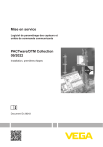
Lien public mis à jour
Le lien public vers votre chat a été mis à jour.
Caractéristiques clés
- Configuration universelle des appareils de terrain
- Indépendance vis-à-vis du fabricant et du bus de terrain
- Assistant projet pour une configuration simplifiée
- Enregistrement et sauvegarde des données
Questions fréquemment posées
PACTware est un logiciel de configuration d'appareils de terrain, indépendant du fabricant et du bus de terrain.
Le DTM (Device Type Manager) est le module de configuration spécifique des capteurs et actionneurs de terrain.
La version standard peut être téléchargée gratuitement sur le site web de VEGA.